Jak filtrovat data oddělená čárkami v aplikaci Excel?
V případě, že je obsah buňky oddělen čárkami, když použijete Filtr auta Tento nástroj vám umožňuje filtrovat pouze podle celého záznamu buňky, jak ukazuje následující snímek obrazovky. Ale teď chcete filtrovat řádky s jednou hodnotou v datech oddělených čárkami. Tento článek bude hovořit o tom, jak filtrovat konkrétní hodnotu v datech oddělených čárkami.

Filtrujte data oddělená čárkami v aplikaci Excel pomocí vlastního filtru
Filtrujte data oddělená čárkami v aplikaci Excel pomocí Kutools pro Excel
 Filtrujte data oddělená čárkami v aplikaci Excel pomocí vlastního filtru
Filtrujte data oddělená čárkami v aplikaci Excel pomocí vlastního filtru
Projekt Filtr autaJe Vlastní filtr vám může pomoci odfiltrovat konkrétní hodnotu z buněk oddělených čárkami. Například chci filtrovat řádky, jejichž sloupec B obsahuje název „Tom“. Postupujte prosím následovně:
1. Vyberte datový sloupec, který chcete filtrovat.
2. Pak klikněte na tlačítko Data > Filtra v pravém dolním rohu první buňky ve sloupci se zobrazí tlačítko se šipkou, viz screenshot:

3. Poté klikněte na tlačítko se šipkou a vyberte Textové filtry > Vlastní filtr, viz screenshot:
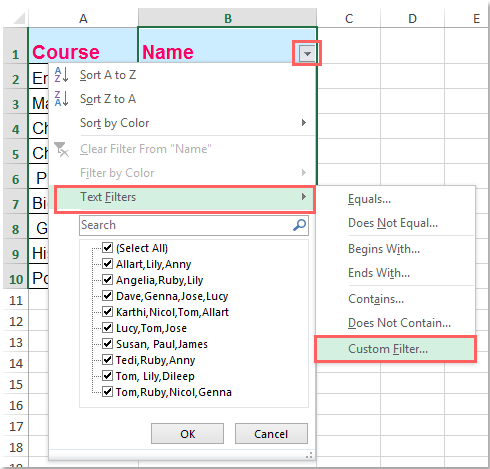
4. V Vlastní automatický filtr dialogové okno vyberte obsahuje z rozevíracího seznamu a zadejte konkrétní hodnotu, kterou chcete odfiltrovat, viz screenshot:
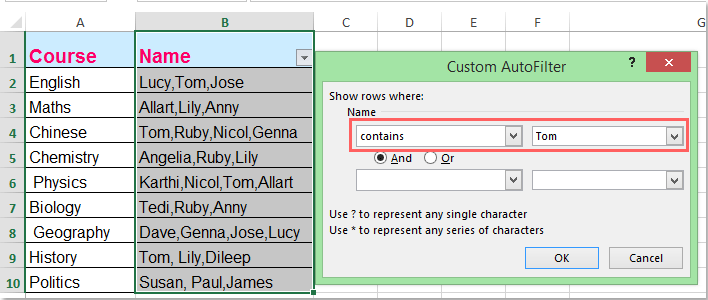
5. Pak klikněte na tlačítko OK tlačítko a všechny buňky, které obsahují název „Tom“, jsou filtrovány najednou. Viz screenshot:
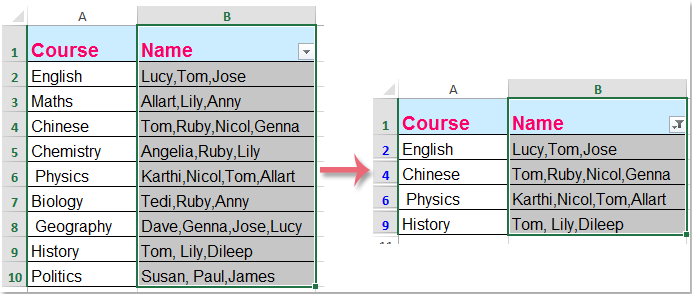
 Filtrujte data oddělená čárkami v aplikaci Excel pomocí Kutools pro Excel
Filtrujte data oddělená čárkami v aplikaci Excel pomocí Kutools pro Excel
Projekt Super filtr of Kutools pro Excel také vám pomůže dokončit tento úkol, s tímto výkonným nástrojem můžete rychle filtrovat data podle více kritérií, filtrovat data s rozlišováním velkých a malých písmen, filtrovat data podle délky textu atd.…
| Kutools pro Excel : s více než 300 praktickými doplňky Excel, můžete si je vyzkoušet bez omezení do 30 dnů. |
Po instalaci Kutools pro Excel, postupujte následovně :( Stažení zdarma Kutools pro Excel nyní! )
1, klikněte Kutools Plus > Super filtr, viz screenshot:
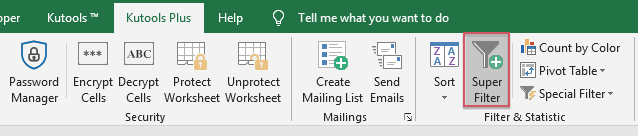
2. V Super filtr podokno, klepněte na tlačítko  Tlačítko pro výběr rozsahu dat, který chcete filtrovat, a poté kliknutím na vodorovnou čáru rozbalte seznam kritérií, viz screenshot:
Tlačítko pro výběr rozsahu dat, který chcete filtrovat, a poté kliknutím na vodorovnou čáru rozbalte seznam kritérií, viz screenshot:

3. V rozbaleném poli kritérií vyberte sloupec, podle kterého chcete filtrovat buňky, a poté vyberte Text a Obsahovat ze druhého a třetího seznamu kritérií zadejte do posledního pole kritéria, která chcete použít, viz screenshot:
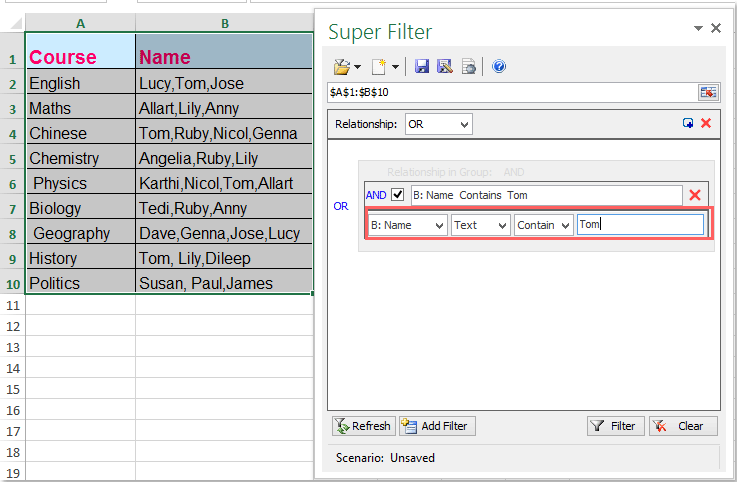
4. Pak klikněte na tlačítko Filtr Tlačítko a požadované buňky byly odfiltrovány, jak ukazuje následující snímek obrazovky:
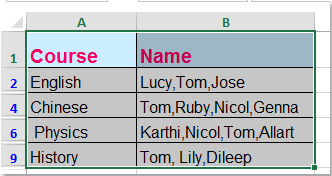
Stažení zdarma Kutools pro Excel nyní!
Související články:
Jak filtrovat data podle více barev v aplikaci Excel?
Jak filtrovat přesný text v aplikaci Excel?
Nejlepší nástroje pro produktivitu v kanceláři
Rozšiřte své dovednosti Excel pomocí Kutools pro Excel a zažijte efektivitu jako nikdy předtím. Kutools for Excel nabízí více než 300 pokročilých funkcí pro zvýšení produktivity a úsporu času. Kliknutím sem získáte funkci, kterou nejvíce potřebujete...

Office Tab přináší do Office rozhraní s kartami a usnadňuje vám práci
- Povolte úpravy a čtení na kartách ve Wordu, Excelu, PowerPointu, Publisher, Access, Visio a Project.
- Otevřete a vytvořte více dokumentů na nových kartách ve stejném okně, nikoli v nových oknech.
- Zvyšuje vaši produktivitu o 50%a snižuje stovky kliknutí myší každý den!
